- Pengarang Jason Gerald [email protected].
- Public 2024-01-19 22:13.
- Diubah suai terakhir 2025-01-23 12:29.
Penyemak imbas anda mungkin memaparkan pesan "Penyemak imbas ini telah dikunci" jika komputer anda telah dijangkiti malware yang menipu FBI. Perisian malware akan memerintahkan pengguna untuk membayar yuran agar penyemak imbas internet mereka tidak dikunci, tetapi anda boleh membuka penyemak imbas terkunci secara percuma dengan menetapkan semula atau log keluar dari penyemak imbas pada Windows dan Mac OS X.
Langkah
Kaedah 1 dari 3: Membuka Penyemak Imbas Berkunci di Windows
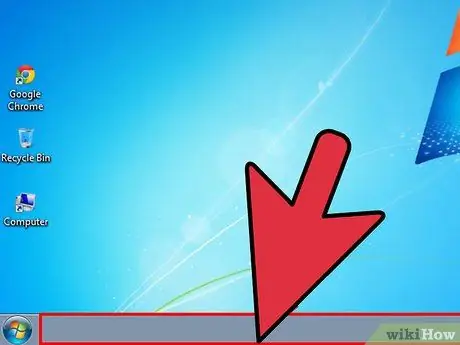
Langkah 1. Klik kanan pada bar tugas Windows yang terdapat di desktop
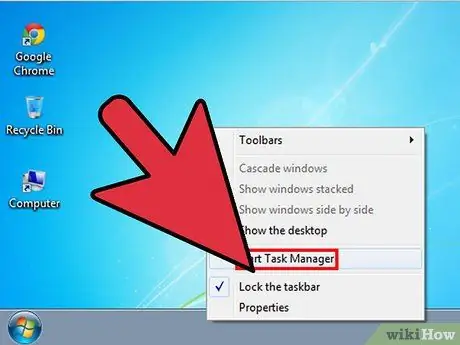
Langkah 2. Klik "Start Task Manager. "Tetingkap Pengurus Tugas akan muncul di layar.
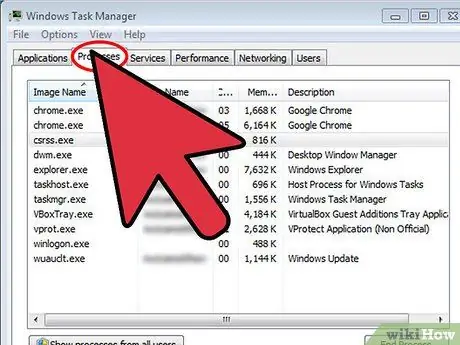
Langkah 3. Klik pada tab Proses, kemudian klik Tunjukkan proses dari semua pengguna. "
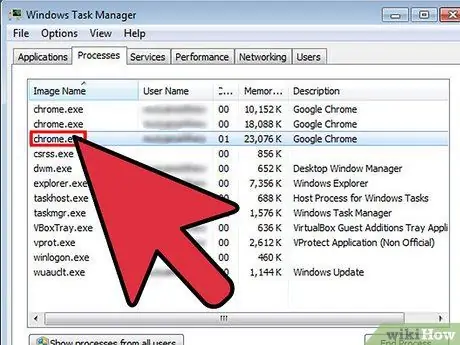
Langkah 4. Klik pada proses yang dijalankan oleh penyemak imbas internet
Contohnya, jika anda menggunakan Google Chrome, klik "chrome.exe".
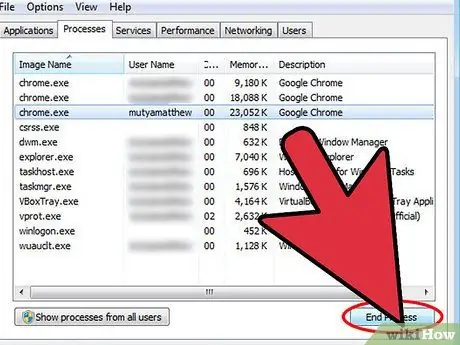
Langkah 5. Pilih "Proses Akhir" dari menu terapung yang dipaparkan di skrin
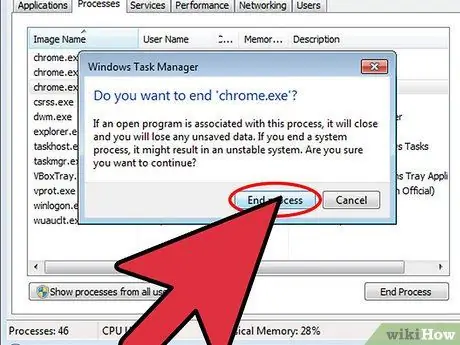
Langkah 6. Klik "Tamatkan Proses" sekali lagi apabila anda diminta untuk memberikan pengesahan untuk menamatkan proses tersebut
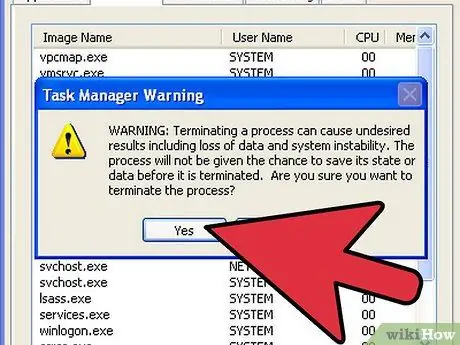
Langkah 7. Klik "Ya" untuk menamatkan proses
Tambahan pula jika anda melancarkan penyemak imbas, penyemak imbas tidak akan dikunci lagi.
Kaedah 2 dari 3: Menetapkan Semula Penyemak Imbas pada Mac OS X
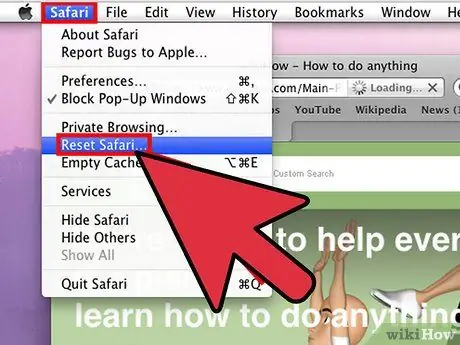
Langkah 1. Klik "Safari", kemudian pilih "Reset Safari"
Sekiranya anda menggunakan Firefox, klik "Help> Troubleshooting Information> Reset Firefox."
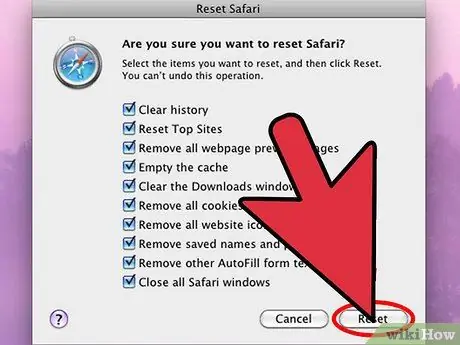
Langkah 2. Pastikan semua aspek dalam kotak dialog Reset dicentang, kemudian klik "Reset"
Penyemak imbas akan dikembalikan ke tetapan lalai dan tidak akan dikunci lagi.
Kaedah 3 dari 3: Paksa Tutup Penyemak Imbas pada Mac OS X
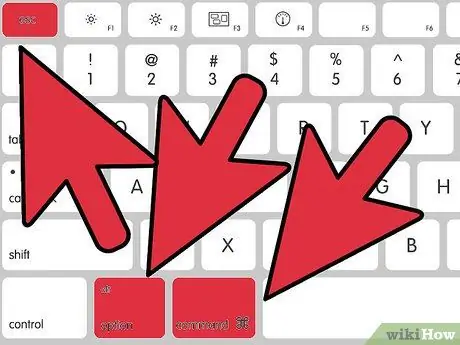
Langkah 1. Tekan kekunci Command, Option, dan Escape secara serentak pada komputer Mac
Tetingkap Force Quit akan muncul di skrin.
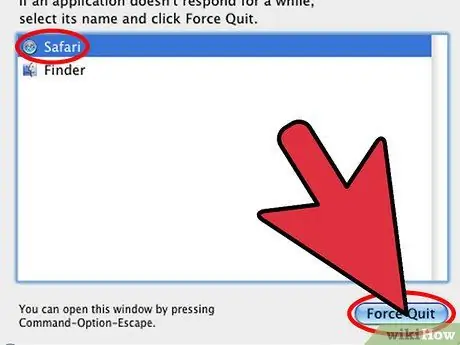
Langkah 2. Pilih penyemak imbas yang dikunci oleh program perisian hasad, kemudian klik "Force Quit"
Penyemak imbas akan berhenti berfungsi dan tidak akan dikunci lagi.
Petua
- Sentiasa jalankan program antivirus dan antimalware yang dikemas kini di komputer anda untuk mengelakkan serangan daripada pihak ketiga yang berbahaya. Dengan perisian antimalware yang berjalan di belakang layar, Anda juga dapat membatasi hubungan anda dengan virus, malware, dan ransomware.
- Imbas komputer anda dari virus dan perisian hasad menggunakan antivirus atau antimalware yang telah diperbarui setelah menyelesaikan langkah-langkah dalam artikel ini untuk memastikan bahawa tidak ada perisian pihak ketiga yang dapat membahayakan komputer anda.
- Anda juga dapat membuka penyemak imbas terkunci dengan menyekat JavaScript dalam tetapan penyemak imbas. Program perisian hasad yang mengunci penyemak imbas anda memerlukan JavaScript, dan mereka akan berhenti berfungsi jika anda menyekat JavaScript secara langsung.






